- 1
- 2
- 3
- 4
- 5
- 6
- 7
- 8
- 9
- 10
- 11
- 12
- 13
- 14
- 15
- 16
- 17
- 18
- 19
- 20
- 21
- 22
- 23
- 24
- 25
- 26
- 27
- 28
- 29
- 30
- 31
Raspberry Pi on Nov 18, 2019 6:18 PM
REMIX DTM DAW - Acid on Nov 11, 2019 11:11 PM
NEW TYPE on Nov 02, 2019 12:00 AM
November 22, 2019
無料でクラウドを喰らう
AWS https://aws.amazon.com/jp/free/?all-free-tier.sort-by=item.additionalFields.SortRank&all-free-tier.sort-order=asc
GCP https://cloud.google.com/free/docs/gcp-free-tier?hl=ja
Azure https://azure.microsoft.com/ja-jp/free/
あくまでインフラだな、ソフトウェアレイヤーの人は自分でやる必要あるのか?マネジドでリソースが足りてると余計
=================================
■AWS
VPC(仮想Privateクラウド)>ELB(ロードバランサ)>EC2(仮想サーバ)x2>ElastiCache(インメモリ)>RDS(RDBZ)>S3(ストレージ)>Redshift(分析)
EC2は機能毎、S3は変換前とRedshift変換後の前後、Rout53でラウンドロビン、動画配信、SageMaker/Deep learning ami
■ユーザ管理、セキュリティ
https://www.tdi.co.jp/miso/aws-day1-security-1
https://qiita.com/14kw/items/07d693a072ae0e99cf34
https://www.ashisuto.co.jp/security_blog/article/201902-aws.html
///ログイン
https://aws.amazon.com/jp/
チュート https://aws.amazon.com/jp/getting-started/tutorials/
///MFAの設定
Google 認証システムをモバイルにインスコ
モバイルに出た6桁を入力、30s後にでる6桁を入力(エラーなら削除しQR読み直してやりおなす)
///EC2
キーunco.pemでインスタンスを作成
ロードバランサーyarichinの設定
///その他
RDSのDBインスタンスyoshiwaraを作成 (ID:chinco/kintama)
ElastiCacheのインスタンスformsof48を作成
S3のインスタンスomekoを作成
■無料でやりたいが足がでるのでは
https://www.ryotaku.com/entry/2019/03/12/172937
https://dev.classmethod.jp/cloud/aws/overall-summary-about-aws-free-tier/
↓
各サービスで有料等があるので要注意、1ヶ月750時間、複数インスタンス、ElasticIP割り当て、ビリング確認、予算、アラート通知
■AI Tensorflow は?
https://aws.amazon.com/jp/tensorflow/
https://aws.amazon.com/jp/machine-learning/
https://aws.amazon.com/jp/machine-learning/amis/
SageMaker/Deep learning ami?無料じゃむりそう
=================================
■GCP
https://www.bangboo.com/cms/blog/page_347.html
=================================
■Azure
12 か月間 最初の30日間¥22,500分
https://portal.azure.com
ホーム>無料使用版>取り消し
ロードバランサの自動セッション維持(クッキー、URL、HTTPヘッダー)の具合を見たかったが、
https://www.fujitsu.com/jp/products/network/security-bandwidth-control-load-balancer/ipcom/material/data/1/2.html
大体の設計をして設定を詰めていく流れでいいのかね、使いたいサービス重点で
きちんと動けば気持ちいいかな、箱庭的な雰囲気もある
Posted by funa : 09:42 PM | Web | Comment (0) | Trackback (0)
November 18, 2019

唇を軽く閉じ、ブーと息を下唇に当てると、唇が共振を起こす
教育用と謳ってる理由が分かった、細かな所に手間が掛かる、良いセンサー/デバイスは高価、結線は不確かで面倒(パーツが壊れている場合も)、スマホ+周辺機器で作る方が楽に作れそう
■Raspberry Pi財団公式サイト
https://www.raspberrypi.org/
■ラズパイ入手
http://akizukidenshi.com/catalog/c/craspi/
https://www.switch-science.com/
Raspberry Pi 3B+(ネッがト実用になっている)元々$35だが日本では6000円弱位でしか買えない
Raspberry Pi Zero WH(ピンヘッダー有、有線LAN無)
Raspberry Pi 4B(3B+がもう手に入らない、1G/2G/4Gメモリの種類有り)
3B+と3Bとの違いはネットワーク系が早い/PoE
3B+では2.5A以上が必須、4Bは3A以上、通常スマホの充電器は1A/タブレットは2Aのモノがほとんど
ファン欲しい CPU60℃位にはなる様、ヒートシンクは-2℃位の寄与
4Bのメモリは1Gでも十分だがモニタを使うとメモリ喰う、VNCだが。2000円位高いが1台目は4Gだと潰しが利く
miniHDMI、USB-C電源に変わった
ACアダプタ 3A 1000円
microSD(相性あり、8-32GB、Class10、PanaのフォーマッタでFAT32) transcend32G 800円
ヒートシンク銅製 PCCOOLER RHS-03-BRK 13x13を2個で250円
ケース(4と3B+の互換はない)、ファン
キットで買うと安い
GPIOケーブル、T型GPIO拡張ボード
ブレッドボード
ジャンパーワイヤー
ワニ口クリップ
モジュールセンサー
ブザー、簡易ディスプレイ
パイソンのサンプルコード、チュートリアル付きキットがいい
RABホルダーも欲しい、ブレッドボード複数持ちで機能毎に保存すると良い
別で買う必要がありそう
赤外線カメラ、人感、振動、ジャイロ、加速度、距離、GNSS(GPS)、ドップラー
■先人の足跡を調べよう(センサー/モジュール次第か)
ドライブレコーダ、車防犯カメラ(録画8hrs)、自動録画/消去
360度録画、画像を解析しエラー検出
進入警報(ログ、写真、メール)
WifiやBTで遠隔ラジコン
温度制御(一定の温度で扇風機をOn等)
赤外線でリモコンをハック
IOを音声で
生体ハック(眠気防止等)
サーバ型:テキスト解析気分解析、メディアサーバ
■セットアップ
https://www.fabshop.jp/raspberrypi/pisettings-2/
https://raspida.com/rpi-setupwizard2019
https://pcmanabu.com/raspberry-pi-debut/
↓
SDメモリカードフォーマッター (Windows/Mac用)でフォーマット、FAT32
https://www.sdcard.org/jp/downloads/formatter/index.html
Raspbian Buster with desktop and recommended software をDL
https://www.raspberrypi.org/downloads/raspbian/
Etcherはでラズパイで使うOSのイメージをSDカードに焼く、ポータブル版でOK
https://www.balena.io/etcher/
起動はUSB-C電源をぶち込むだけ、モニタ側はHDMI1に切り替え(miniHDMI変換が硬いが奥まで挿す)
USBキーボード/マウス/LANケーブルも初期設定には必要、セットアップが済めば電源USB-Cのみ
PW/ロケール設定、Wifiを聞いてくる(PiのMacアドレスを言ってもらいたいが、、
ターミナルで ifconfig →Piに右上メニュでWifi pw(share key)、ルータにPi Macアドレス を設定
日本語にしてアップデートを掛けるとメニュー等が日本語になる
ラズパイ設定でSSHとVNCを有効にする(SSHのセキュリティ設定が面倒な場合はSSHは使わない)
IPアドレス(右上のVNCアイコンをクリックで分かる)、あるいは raspberrypi.local
SSHコマンド ssh pi@IPアドレス あるいは ssh pi@raspberrypi.local
VNCはReal VNCのスタンドアローン64ビューワーでいいのでは https://www.realvnc.com/en/connect/download/viewer/
HDMIを繋げているとリモートできるが繋がないとできない?
電源投入後LEDの点滅が消えたあたりでデスクトップは起動しているが
解像度が設定されていない為、モニタが検出されておらずGUIが起動していない為
sudo raspi-config で設定をする その1
3 Boot Options Configure options for start-up を選択
B1 Desktop /CLI Choose whether to boot into a desktop enviroment or the command line を選択
B3 Desktop Autologin Desktop GUI, requiring user to login を選択
sudo raspi-config で設定をする その2
7 Advanced Operations を選択
A5 Resolution を選択
DMT Mode 51 1600x1200 60Mhz 4:3 を選択
■セキュリティ設定
https://qrunch.net/@nokonoko1203/entries/DIek2g0AhGRDkGDZ
https://qiita.com/mochifuture/items/00ca8cdf74c170e3e6c6
https://makezine.jp/blog/2017/09/secure-your-raspberry-pi-against-attackers.html
↓
平時繋ぐLANは一般の人は入れないが、それ以外のLANに繋げた時に危険?
VNCのウィンドウではだれが何人ログインしているか分かる、見とく
運用時はSSHとVNCを無効にすればいい?
host名を変えた方がいい?
ラズパイ設定で raspberrydekapi 等に変更
ラズパイを最新版
$ sudo rpi-update
root pwを設定、初期なしf
$ sudo passwd root
piユーザの代わりのユーザを追加(f1/b)
sudo adduser xxx
groups pi でグループの確認
-> pi : pi adm dialout cdrom sudo audio video plugdev games users input netdev spi i2c gpio
sudo usermod -G pi,adm,dialout,cdrom,sudo,audio,video,plugdev,games,users,netdev,input,spi,i2c,gpio xxx
groupが追加されたことを確認
groups xxx
piユーザー内のファイルを、新規ユーザーにコピー(空フォルダとmagi pdfだけだが)
sudo cp -r /home/pi/* /home/xxx
piユーザーのオートログインを無効化
sudo nano /etc/lightdm/lightdm.conf`
autologin-user=pi をコメントアウトし
#autologin-user=pi にする
新しいユーザー名を指定
sudo nano /etc/systemd/system/autologin@.service
ExecStart=-/sbin/agetty --autologin pi --noclear %I $TERM の下に
ExecStart=-/sbin/agetty --autologin xxx --noclear %I $TERM を追記
新規ユーザーがパスワードなしでsudo可に
sudo visudo
上記コマンドで/etc/sudoersファイルをエディタで開き#includedir /etc/sudoers.dの項目を編集
pi ALL=(ALL) NOPASSWD: ALL を削除
xxx ALL=(ALL) NOPASSWD: ALL を追記
オートログインの確認 piユーザーがいなければok
who
デフォルトのpiユーザーをsudoersから除外
sudo gpasswd -d pi sudo
新ユーザxxxでSSH/VNCできるか、ログインできるか、sudoできるか確認
piユーザーを削除する(piのユーザー名を変更する、pi ユーザをロックする、という方法も)
sudo userdel -r pi
削除できたか確認
id -a pi
次のようにでればOK id: pi: no such user
SSH証明書設定:面倒だとSSHを有効にしないこと
SSHのポート番号を変更する 49152〜65535
sudo nano /etc/ssh/sshd_config
#Port 22 を
Port 65535 に変更
rootユーザーで直接SSHログイン出来なくする
sudo nano /etc/ssh/sshd_config
#PermitRootLogin prohibit-password を
PermitRootLogin no に変更
■エディタ操作
^Oはctl+O
■開発環境
Python interpreter/GPIOライブラリのインスコ
sudo apt-get install python-dev
sudo apt-get install python-pip
sudo pip install rpi.gpio
Git/WiringPIのインスコ(GPIO操作を行うC言語ライブラリ)
sudo apt-get install git-core
git clone https://github.com/WiringPi/WiringPi
cd WiringPi
./build
gpio -v 実行してバージョン情報が表示されれば完了
I2C通信ライブラリのインスコ
複数のI2Cデバイスを同時に制御できる、温度を測りモータを動かす等
sudo apt-get install libi2c-dev
(参考)
Apache+PHPのインスコ
https://bit.ly/355p4LX
WiringPi-PHPでWiringPiをPHPで使う
http://www.feijoa.jp/laboratory/programming/gpioWithPhp/
■PG
ログ取る系なので一定期間でバックアップを取る
リモコンでLEDを光らせる>リモコンでPGスタート>リモコンでカメラやログ
ボタンを押すとブザーを鳴らしてカウントしその回数をディスプレイ
ドライブレコーダ/車防犯カメラ(録画8hrs)、自動録画/消去
進入警報(ログ、写真、360度録画、メール)
バイクセッティング記録系ツール(気温、GPS、加速度、サスやキャプ設定メモ)
LED 抵抗 ボタン button
パッシブブザー Passive Buzzer
リモコン IRremote
ディスプレイ LCD1602
///プログラム解説
使用するチャンネルはモードを設定する必要がある
GPIO.setup([チャンネル], [GPIO.IN または GPIO.OUT])
例:
channel_list = [11,19]
GPIO.setup(channel_list, GPIO.OUT)
デジタル出力では電圧をHIGH(3.3V)、またはLOW(0V)に設定できる
GPIO.output([チャンネル], [GPIO.LOW または GPIO.HIGH])
例:
GPIO.output(14, GPIO.HIGH)
GPIOからの入力をポーリングで読み取る場合の例
戻り値にはGPIO.HIGH(または1、True)かGPIO.LOW(または0、False)が返る
if GPIO.input(27):
# ピン27がHIGHの場合
else:
# ピン27がLOWの場合
GPIO.input/setup()に pull_up_down パラメータで、プルアップ抵抗(GPIO.PUD_UP)またはプルダウン抵抗(GPIO.PUD_DOWN)を有効にでき、その場合回路がつながっていない状態でもGPIO.HIGHまたはGPIO.LOWが読み出される
例:
GPIO.setup(27, GPIO.IN, pull_up_down=GPIO.PUD_UP)
不定状態だとGPIOの入力インピーダンスが高く高周波ノイズを拾い誤作動が考えられる/サージ
GND側に引っ張ってLowに安定させるプルダウン抵抗だが、慣例的にHighにするプルアップの方が使用頻度が高い
プルアップ回路: タクトスイッチONでLow、タクトスイッチOFFでHigh(平常時ON)
プルダウン回路: タクトスイッチONでHigh、タクトスイッチOFFでLow(平常時OFF)
ラズベリーパイでは内部プルアップ(ダウン)が使え、外付けプルアップ(ダウン)抵抗を省略できる
http://raspi-studio.hatenablog.com/entry/2016/06/06/204053
https://qiita.com/nishiwakki/items/e921d44a00a37c72979c
プルアップ抵抗とマイコンの入力抵抗ではマイコン入力抵抗の方が遥かに大きいく電圧は全てマイコン側に加わる
プルダウン抵抗は無くてもと思えるがスイッチを押した時には5Vが抵抗なしでGNDに直接流されショートする
https://voltechno.com/blog/pullup-pulldown/
イベント(エッジ)の検出
GPIO.add_event_detect([チャンネル], GPIO.FALLING, callback=func)
GPIO.FALLING → 立ち下がりエッジ:(High→Low)
GPIO.RISING → 立ち上エッジ:(Low→High)
GPIO.BOTH → 両エッジ
//// プログラムの起動と停止
パイソンを実行するcmd(ファイルの位置までcdで移動しtest.pyを実行)
python test.py
Ctrl+Cでプログラムを止める
//// コツ
GPIOの状態を見るcmd
gpio readall
ブレッドボードが悪いのか、結線が悪いのか、パーツが壊れているのか、プログラムが悪いのか、何が悪いか分からん
テスターが要る
■電子回路
ラズパイは1つのGPIOピンにつき電流量が16mAまで、合計は50mAまで、電圧は3.3V
その半分を超える電流を流すと寿命を縮めるおそれがあるそう→3mAにしとく、3.3v= 3mA*1kΩ
GPIOピンは汎用入出力(General Purpose Input/Output)ポート、入力と出力ができる、40ピンある
GPIO 2-27の26ピン、GNDx8、3.3Vx2、5Vx2、ID_SDとID_SCの2ピン
ID_SD/ID_SCは外部にEEPROMというデータを保存するための部品を接続するピンだがあまり使わない
GPIOピンには+-どっちを入れてもいいの?→IOなので良いが注意点がある
https://robot-workshop.net/raspberry-pi-gpio
https://tool-lab.com/make/raspberrypi-startup-22/
//// GPIOを使うときの注意点
ショート:電源の+と-を直結すると過剰な電流が流れる
3.3v/5vピンをGNDピンに直結しない事
GPIOピンを出力モードでGNDピンに繋げない事(入力モードはOK)
GPIOピンは基本は入力モードにして、必要なものだけ出力モード、あるいはショートするケースには抵抗を入れておく
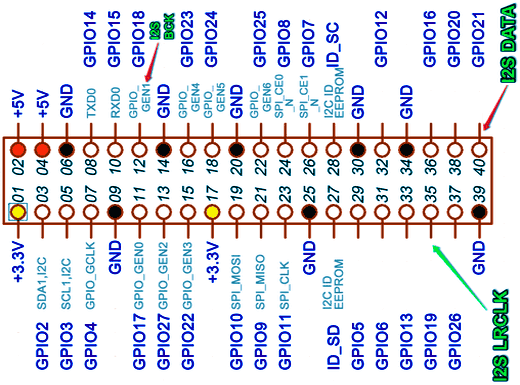
ピン指定方法が2種類あり、物理ピン番号(1,2/3,4~とコネクタに連番が振られている)による指定、BCM(GPIO)番号による指定がある
ラズパイのプロセッサはブロードコム社のBCM2837だが、このプロセッサのGPIOピンは53本あり、2番から27番の26本がラズパイのGPIOコネクタに接続されている。例えばGPIO2というピンがあり、これがコネクタの3番ピンにつながっている
https://www.denshi.club/make/2016/02/raspberry-pi2-3.html
GPIOピンの中でもGPIO2とGPIO3は他のピンと電気的特性が異なり注意が必要
I2Cにも使われ1.8kΩの抵抗が接続されている(1.74Vとなる?)
SPI通信ではGPIO番号GPIO7-GPIO11の5ピンが専用に割り当てられます(MOSI, MISO, SCLK, CE0/CE1で通信)
アナログ出力ができるピンはどのモデルでも固定でGPIO18のみ
アナログ出力では周波数とデューティ比でモータ制御などに使うPWM制御が可
ラズパイの電圧読み取り
0V〜0.8V: 0Vとして読み取る
0.8V〜1.3V: 不定
1.3V〜3.3V: 3.3Vとして読み取る
計算と実地: 結局計算しても正確ではないし、そもそもどれくらいの電流を流すと、どのくらいの明るさで光るのかもよくわからない→抵抗は大きめから
http://robocad.blog.jp/archives/662656.html
LED明るさ:1cd ろうそく、400cd 40W蛍光灯、100cd 100W蛍光灯
VF 1.85Vは順方向電圧(VF)を表す。LEDには極性がありアノード(プラス、端子長い、下側、足曲がり)からカソード(マイナス、端子短い、上側、足真っ直ぐ)に正電圧を加え使用。電圧が低いと電流が流れても発光せず、ある電圧を超えると電流が流る
│(-)
―
▲
│(+)
アクティブブザー:発振回路が入っており決まった音程でブザー音が鳴る
パッシブブザー:スピーカと同じで与えた音声信号で発生、音程を変えられる
I2Cで16本あるIOエキスパンダ(MCP23017)のポートを制御できる。8個使用すれば16x8の128ポートが使用可
http://kzhishu.hatenablog.jp/entry/2016/07/19/090000
■電流は+から-に流れる、電子は-から+に流れるが
電荷の移動である電流と電子は直接は関係ない
電気のスイッチを入れると、電荷は直ちに移動しますが、電子がその速さで移動しているわけではありません
電子はカタツムリの歩みより遅い速度でのらりくらりと動いているだけ
GNDから電子を集めるわけではない
電気の仕組みは、正負があるのではなく、電荷の多い少ないで電圧が現れる、電荷の多いほうから少ないほうに電気が流れる
電荷の移動の犯人のひとつに電子、他にはイオンであったりプラズマであったり
https://oshiete.goo.ne.jp/qa/8305340.html
Posted by funa : 06:18 PM | Gadget | Comment (0) | Trackback (0)
November 11, 2019
Acid Pro 8.0
ループのライブラリ、ダウンロード 「ヘルプ」→「Download insturments and loop Collections…」
失敗した場合ここのexeを使える C:\Users\Username\Documents\MAGIX Downloads\Installationsmanager
ダウンロードした音源 C:\Users\Public\Documents\MAGIX\Common\Loop Collections
////基本
「表示」→「エクスプローラー」(左下フッターでも可)でループ音源の場所を指定(上記音源場所)
ループはトラックにドラッグ&ドロップ
「表示」→「プラグインマネージャ」→「オーディオFX」→「すべて」
エフェクトはループにドラッグ&ドロップ
ソフトシンセはトラックにドラッグ&ドロップ するとMIDIトラックができる
////ピアノロールはどこから?
上記でMIDIトラックを作成し
MIDIトラック内をドラッグして場所指定しMIDIクリップを作成
MIDIクリップを右クリックしてクリップのプロパティを表示
MIDIトラック>編集を有効に
選択ツールとドローツールを切り替えて操作
MIDIトラックを右クリック>グリッドスペースで音符の長さを決める
MIDI音色を変えたいが?
各トラックのMIDI出力>ソフトシンセを切り替える(ソフトシンセの挿入で事前に入れておく)
リアルタイム入力をしたいが?
各トラックの録音アームを押す>録音を押す>MIDI鍵盤を押す
メトロノームのプリカウントon/MIDIマージonで上書き追加
ステップ入力は?
各トラックの録音アームを押す>ステップ録音を押す>MIDI鍵盤を押す
MIDIデータの編集
ノートを選択し 編集>MIDIプロセスとフィルタ でクオンタイズ/ベロシティ/長さの一括編集ができる
////グルーブプール
左下フッターのグルーブプール>ズレによりノリをつけるシャッフル/スイング的なものをトラックにドラッグ&ドロップ
メニュー下のグループ消去ツールで部分カットができる、全体消去はトラックを右クリックして トラックからグルーブの削除を選択
////キー/テンポ/拍子変更
全体に対するキーテンポ拍子はプロジェクトエリアで設定できる
途中で変えるには、タイムライン上部を選択、挿入>キーテンポ拍子変更
////フェードイン/アウト
波形の左上あるいは右上をマウスオーバするとゲイン位置のヒントがでるのでドラッグする
////EQ
各トラックのトラックFXをクリック>イコライザー画面がでる
////ビートマッパー
通常自動で起動するが手動は、オーディオクリップを右クリック>クリッププロパティ>ストレッチ>Beatmapper
ビートマップトラックに合わせてプロジェクトのテンポ変更:no
テンポの変更時にビートマップトラックのピッチを維持する:yes
プロパティでも設定可 ストレッチ時にピッチを保存 でBPMを変えてもピッチが変わらない
Beatmapper情報をファイルに保存する:yes
////チョップ
トラックにループをアサイン>左下フッターのチョッパー 波形がチョップされ表示
波形を部分的に選択し、挿入を押しトラックに配置する
1/4小節を作ったが繰り返したい?→手動しか無理かも
////Remix
元曲を読み込みビートマッピング(元曲のBPMをメモる、135.983)
ボーカルの波形をそれに合わせる、クリッププロパティで元のBPMを入れる/ストレッチ時にピッチを保存
展開をどうするか、派手にゴージャスにした方がよい
ドラムトラックは別のドラムセットでもドラムトラック一つにまとめる
===================================
■新バージョン
https://www.dtmstation.com/archives/26189.html
ACID Pro NEXTおよびACID Pro NEXT Suiteに搭載されたSTEM Maker
2ミックスされたWAVファイルを読み込むと、自動でボーカル、ドラム、それ以外の3パートに分解
===================================
■音楽データからボーカル・ドラム・ベースの音を個別に抽出できる「spleeter」
https://gigazine.net/news/20191107-spleeter/
deezer/spleeter: Deezer source separation library including pretrained models.
https://github.com/deezer/spleeter
spleeterを使用するには「Conda」をインストールする必要があります
Conda — Conda documentation
https://docs.conda.io/en/latest/
インストールしたAnaconda/Minicondaをクリックして起動、下記でspleeterをインスコ(Gitのインスコも要る)
git clone https://github.com/Deezer/spleeter
conda env create -f spleeter/conda/spleeter-cpu.yaml
Anacondaの画面でコマンドでspleeter起動
conda activate spleeter-cpu
spleeter実行は下記コマンド
spleeter separate -i spleeter/audio_example.mp3 -p spleeter:2stems -o output
spleeterのフォルダと同じ場所に作成された「output」という下記フォルダにデータが出力される
C:\Users\username\spleeter\audio_example.mp3
C:\Users\username\output
spleeterが実行可能な状態になったら「spleeter separate -i (分類したい音楽データのフォルダパス) -p spleeter:(分類方法) -o output」を入力すると、楽器ごとに抽出されたデータが作成されます。分類方法は、記事作成時点では3種類用意されていました。
2stems:ボーカル/伴奏に分類。
4stems:ボーカル/ドラム/ベース/その他の楽器
5stems:ボーカル/ドラム/ベース/ピアノ/その他の楽器
たとえば、spleeterに付属しているサンプルデータ「audio_example.mp3」を、ボーカルと伴奏の2種類に分類する場合は「spleeter separate -i spleeter/audio_example.mp3 -p spleeter:2stems -o output」と入力します。
停止は下記コマンド
conda deactivate
////WARNING:spleeter:ffprobe error (see stderr output for detail)が出る、メモリクラッシュが起こる場合
https://qiita.com/tawatawa/items/e99e3f4b2481d2e0ca27 を見ても対策が分からず、
PCを再起動し再変換をするとエラー内容が変わったり上手くいったり
原曲mp3を短くする、メモリをRAMdiskを8960→2000に減らし余裕を持たせると上手くいったり、、、
===================================
■プリセット音源が豊富なNexus、これでヤレば楽らしい
音源 nexus - Google 検索
Posted by funa : 11:11 PM | Gadget | Comment (0) | Trackback (0)
November 2, 2019

=====オールドタイプからニュータイプへ=====
■「正解を探す」→「問題を探す」
■「予測する」→「構想する」
■「KPIで管理する」→「意味を与える」
■「生産性を上げる」→「遊びを盛り込む」
■「ルールに従う」→「自らの道徳観に従う」
■「一つの組織に留まる」→「組織間を越境する」
■「綿密に計画し実行する」→「とりあえず試す」
■「奪い、独占する」→「与え、共有する」
■「経験に頼る」→「学習能力に頼る」
痒いところに手が届かない本である、自己解析しながら読む必要があった
■モノが過剰で、「正解を出す力」に、もはや価値はない、20世紀的優秀さの終焉
普通のビジネスでは一山当てることができない時代なので共感できる
古い考えを摺りこまれ障壁ばかり気になり、ニュータイプ的発想ができないと終わるという感覚があるが、ニュータイプ的な発言をすると電波的な人に見られてしまうリスクも高い
優秀であればイノベーションのジレンマに嵌ってしまい動けない、キャノンニコン、ゲームエンジン
20世紀的優秀さ?
頭脳だけを使う記憶や計算はコンピュータを使った方が正確で早い
お笑いやアートや複雑なスポーツやカルチャやプロトタイプ作成、アイデアやセンスや組み合わせ、善悪グレーな所は人間がやらなければならん
ベンチャー:シーズがあって、ニーズを作りだす
ニュータイプ:シーズがない、ニーズもない、アイデアだけある
このニュータイプな人はベンチャーがもてはやされた時代ではシーズがなくコケまくった歴史がある
時代は繰り返すのか?ニュータイプの可能性はどこにあるのか?現代は情報流通が格段に早い所が違う、3Dプリンタ等プロトタイプも作りやすい
しかしながら研究開発で積み重ねた知識や知見は強いという認識はやはり必要
■オールドタイプは問題を拡大再生産している
環境破壊、エコロジー
人権(階級固定、上級国民、誹謗中傷、差別:人種、ジェンダー、年齢、逮捕のような経歴、宗教のような所属)
社会問題(少子高齢、老老介護、異常気象、医療費社会保険)
考え方を変えなければ何も変わらない、マスプロダクションからの脱却は難しいのでひとまず問題解決を先に持ってくる、イノベーションのジレンマを避ける一つの方法
車→タクシーかシェアリング
中小企業→枠組み:オフィスシェア、ECプラットフォーマー、フリーランスを集め組合化
大企業の都合の悪いところを寄せ集めて何とか形にしているだけという見方もできる
旧態に喧嘩を売って生き残れるか?大資本が管理する社会にコミットするのか
■ニュータイプは問題を「発見」できる人
食品ロス→廃棄の値引き、フードシェア
ダムや発電所、電車等の重厚長大インフラ→グリッド、フレックス
タピオカ、なにもしない人
情報流通が早いので面白味(写真栄え)でビジネスにできる、本当によければ存続する、廃れるのも早い、だから大きくするのも難しい
社会問題だけでなく、便利、効率、かつ新規性、あるいは面白い
誰が見てもいいのもが理想だが、一部の人が楽しめ一部の人が理解できないものでも進めないといけない時代(情報格差、多用な価値観)
結局↓↓↓
1)技術があれば旧態と喧嘩し新インフラを狙う:グリッドやLinux、Amazon、カーシェア(テスラ、ニコ動は死にそうか)
2)ホリエモンとか西野氏、自分の行動で稼ぐ、好きなことや自分の理想で進める中小社長
3)クラウドファンディング的なものを多産
しかしオールドタイプの問題とは決別するという心を得る
==============
2019も終わり。時代が動く、何がキーワード?リセットボタンが押されるのか?
辞めた人:天皇、イチロー、ジャニー、吉本闇営業、首里城
毎年やってることを止めることも良い、毎年やってることを続けることも良い
近年のキーワード
テロ、ゲリラ、保守、戦争、擬似戦争、鎖国、覇権、気象
バズ、1極集中、SPA製造小売、直販
SNS、AI
factfullness: 想像より悪くならない、それが恐怖の機能、恐れても行け
冬山滑落: 正常化バイアス、遭難や危機であることを認識していない
0から1を作る、驚異的な飛躍をさせる vs 最適化、フォロワー
変な人と違う考え方、マーケットが小さくても進化をさせていくと特異点が現れる
今まで整備されていない事が多く、最適>最適 と最適化だけをしていけば良かった
新規性、必要性が見当たらない業界/エリアは面白みが求められる(新しい、変)
AI 2次元データを下にしているが、高次元で考える(変な次元で考えている)
最適と思われる解も変な考え方から出ている?論理より勘
→→当たり外れは仕方がなく進化重視、Winner takes all vs 共存共栄
https://gendai.ismedia.jp/articles/-/58805?page=3
平成までは広告の時代、マス広告で大量生産大量消費が可能であった
プロスポーツで言えば、昭和は自己犠牲根性の時代、、平成は自己実現の時代
令和はバカらしい価値観の破棄、自己主義の時代、社会問題解決の時代、超少量多品の時代になるのでは?
2019 - Don't rest in peace just rock and roll。
==============

シルバー加工をやってみた
レーザー加工やプリンタ印刷もありかと思うが、唯のリュ―タ加工だ、銀はレーザ無理らしいが、、
細い線が太くなってしまう、刃先が削れて太くなるのだと思う、ツール側の問題
削り際が真っ直ぐにならない、特定の角度で見れば綺麗だが、光の角度等でギザギザが気になる
削り痕もリュータなので凸凹してしまう、塗料を溝に入れたい(耐水ペーパで余分塗料を削るとエッジが無くなるのでダメ、油性ペンでいいのでは)
傷はつき易いが、深く掘ったり深さを揃えるのは細かいところが目が悪く見えず難しい、あと叩くと注意してもどこか傷がつくのでプレス系はX
Posted by funa : 12:00 AM | Column | Comment (0) | Trackback (0)
- Ting on Nov 09
- 空(出た~) on Oct 21
- バカ on Aug 10
- え、待って on May 06
- AIエージェント MCPサーバ on Apr 16
| < November 2019 > | ||||||
| Sun | Mon | Tue | Wed | Thi | Fri | Sat |
| 1 | 2 | |||||
| 3 | 4 | 5 | 6 | 7 | 8 | 9 |
| 10 | 11 | 12 | 13 | 14 | 15 | 16 |
| 17 | 18 | 19 | 20 | 21 | 22 | 23 |
| 24 | 25 | 26 | 27 | 28 | 29 | 30 |
- November 2025
- October 2025
- August 2025
- May 2025
- April 2025
- February 2025
- January 2025
- December 2024
- September 2024
- August 2024
- July 2024
- June 2024
- May 2024
- April 2024
- March 2024
- February 2024
- January 2024
- December 2023
- October 2023
- June 2023
- May 2023
- April 2023
- March 2023
- February 2023
- January 2023
- September 2022
- July 2022
- May 2022
- April 2022
- March 2022
- February 2022
- January 2022
- December 2021
- June 2021
- May 2021
- April 2021
- Photo Boo
- デスクトップ通知スケジューラー
- オフライン予約システム
- オフライン予約システム(trancate)
- マラソンペース計算アプリ
- 時給計算アプリ
- ホワイトボード
- Tool(Winパス生成)
- AMAモトクロスマニアッX
- BANGBOOマップ
- えいごたん.jp
- Is This English???
- 無料でセキュリティカメラを設置する
- TOKIO Shock Exchange
- LPIC レベル100
- ICTIL (ITIL)
- DISCO (シスコCCNA)
- Java Lot (Java)
- Jクエネー(jQuery)
- メディアトレーニング
- Hiphop From TV
- BANGBOOナレッジマネジメント
- BANGBOOビジネスカード






